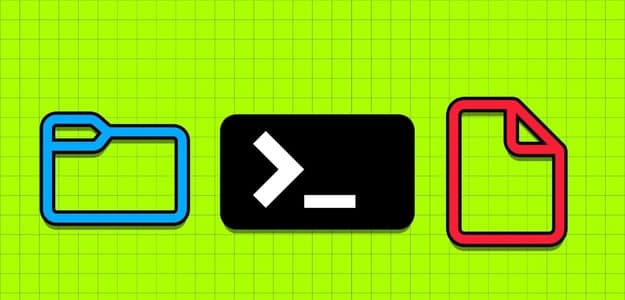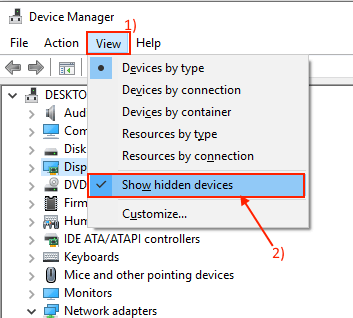Microsoft Excel er et populært værktøj, der bruges til dataanalyse og beregninger. På grund af Excels natur kan ændringer i en celle eller et regneark dog påvirke det resulterende output. Derfor bruger de fleste funktionen Beskyt ark eller Beskyt projektmappe i Excel for at forhindre uønskede ændringer. Hvis du har brug for at fjerne beskyttelsen af en projektmappe eller et regneark, er vi her for at give dig de bedste måder at fjerne beskyttelsen af en Microsoft Excel-projektmappe eller et regneark i Windows 10.
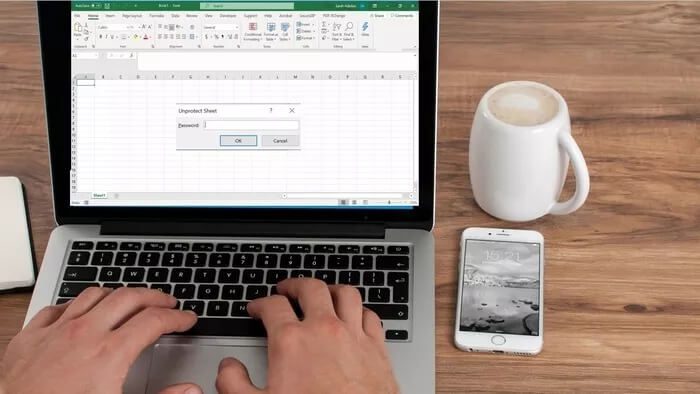
Hvad sker der, når du skal fjerne beskyttelsen af et Excel-regneark eller en projektmappe? Der sker selvfølgelig ingenting, hvis du prøver disse metoder, og vi viser dig hvordan.
1. Fjern beskyttelsen af Microsoft Excel med adgangskode
Hvis du har adgangskoden til et beskyttet Microsoft Excel-regneark, er det meget nemt at fjerne beskyttelsen. Sådan fungerer det:
Trin 1: Åbn Microsoft Excel-filen.
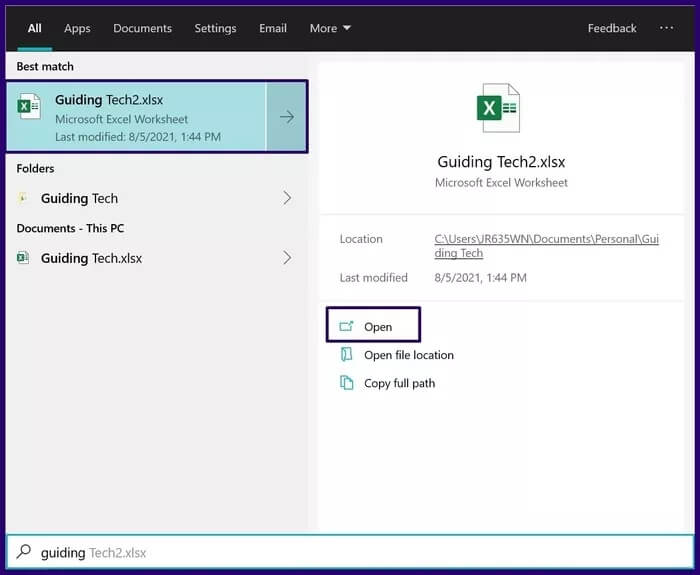
Trin 2: For at vælge et låst eller beskyttet regneark skal du klikke på en af cellerne, hvorefter du får vist en dialogboks, der angiver, at arket er låst. Klik på OK for at lukke dialogboksen.

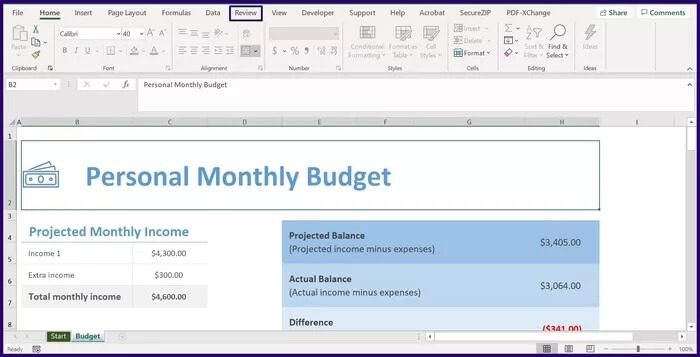
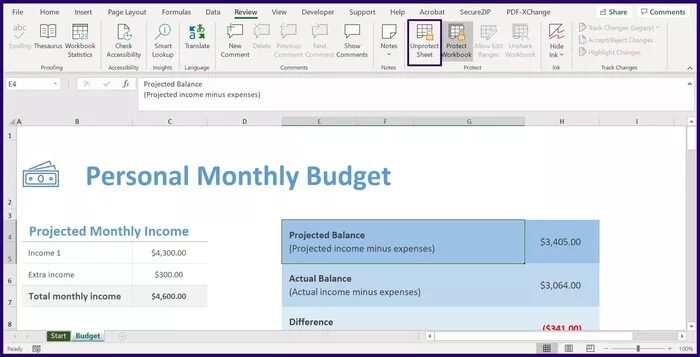
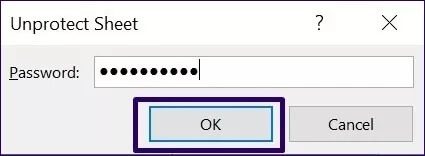
2. Fjern beskyttelsen af Microsoft Excel uden adgangskode
Hvad hvis du ikke har adgangskoden til et beskyttet regneark eller en projektmappe? Du kan stadig fjerne beskyttelsen af en Excel-projektmappe eller et regneark ved hjælp af VBA (Visual Basic for Applications) eller et andet regnearksprogram som Google Sheets.
Fjern beskyttelsen af Microsoft Excel ved at uploade til Google Sheets
Denne sidste metode kræver en internetforbindelse og en Google-konto. Her er hvad du skal gøre:
Trin 1: Besøg Google Sheets i en webbrowser.
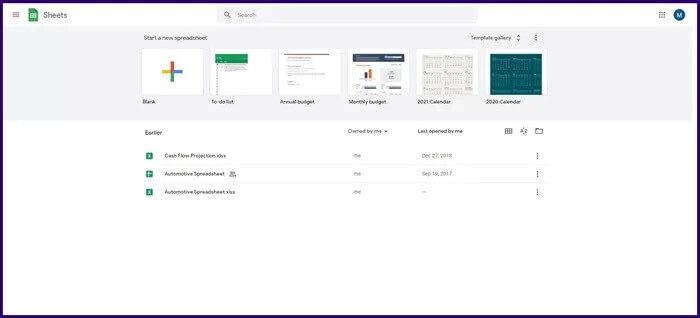
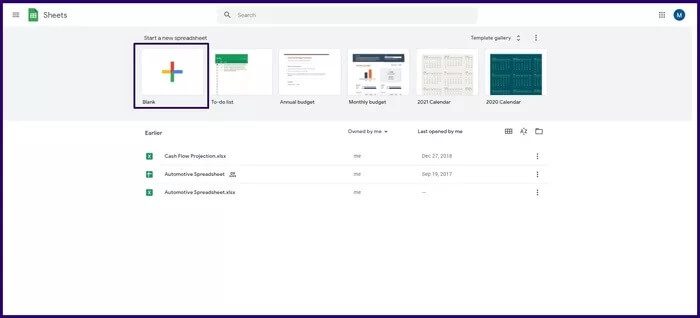
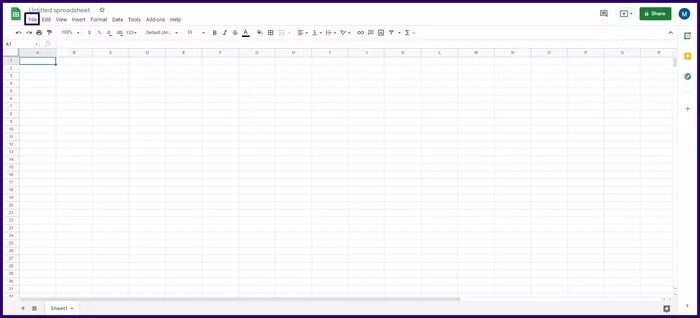
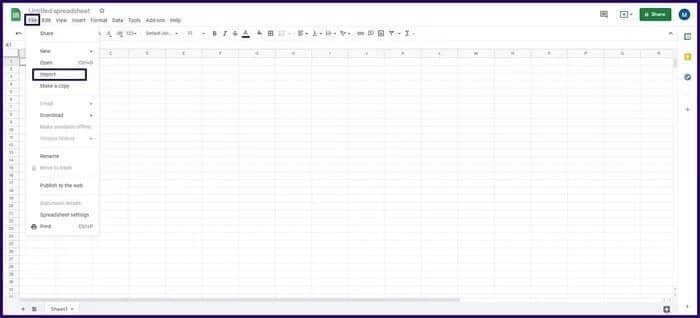
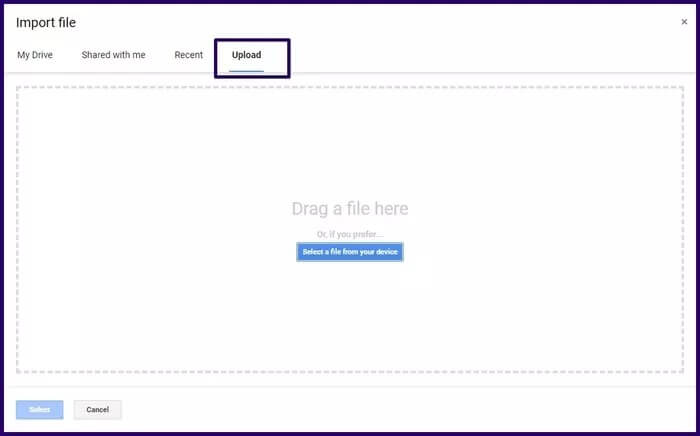
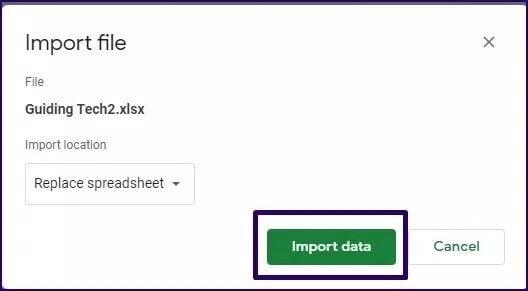
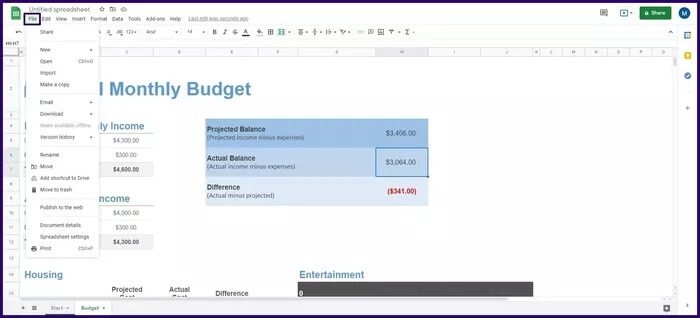
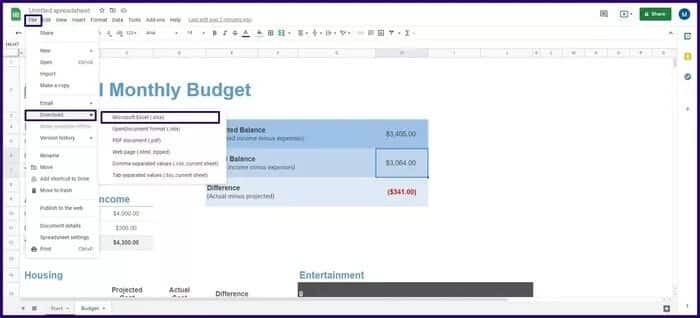
Fjern beskyttelsen af Microsoft Excel ved hjælp af Microsoft Visual Basic for Applications (VBA)
Du kan nemt fjerne beskyttelsen af et adgangskodebeskyttet regneark eller en projektmappe ved hjælp af VBA-kode. Denne metode er dog kun tilgængelig for Microsoft Excel 2010 eller tidligere. Sådan fungerer det:
Trin 1: Opret en kopi af Microsoft Excel-filen, og start kopieringen.
En kopi sikrer, at du har en sikkerhedskopi, hvis din VBA-kodning fejler.
Trin 2: Kontrollér filtypenavnet på din projektmappe. Hvis den har filtypenavnet .xlsx, skal du gemme den igen i xls-format ved at klikke på Filer og derefter Gem som.
Xlsx-formatet er beregnet til projektmapper, der er oprettet, redigeret eller gemt i nyere versioner af Excel (Microsoft 2013 eller nyere). VBA-metoden fungerer ikke for sådanne projektmapper.
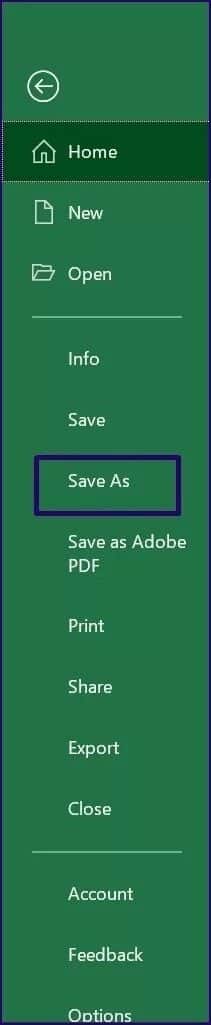
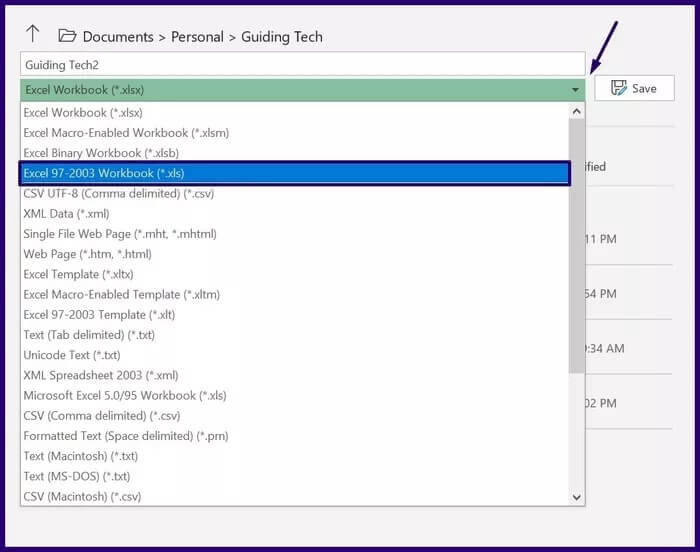
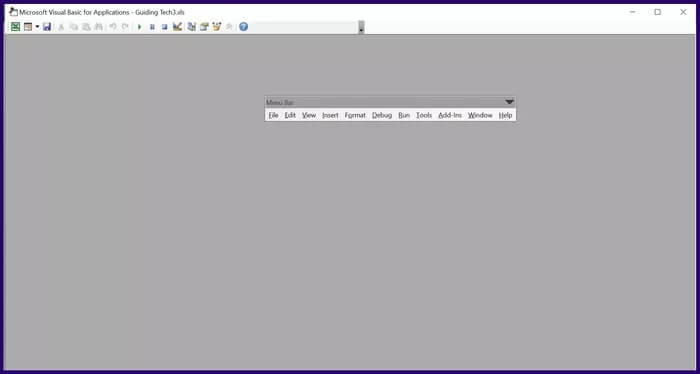
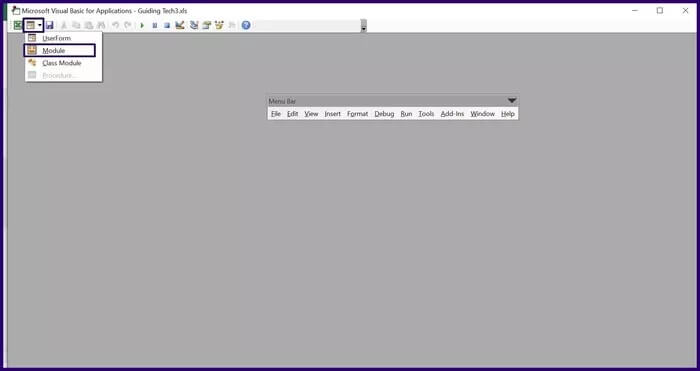
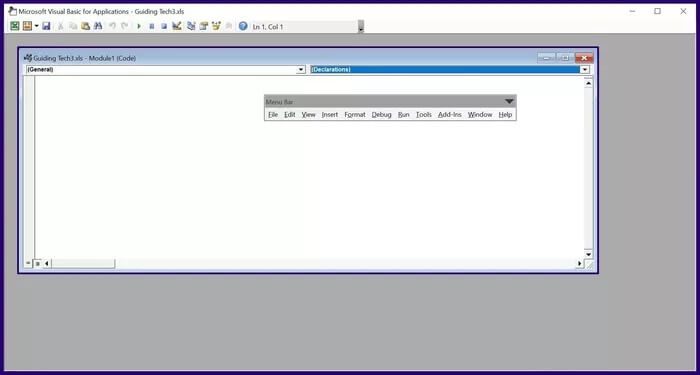
Sub PasswordBreaker() Bryder adgangskodebeskyttelsen af regnearket. Dim i Som heltal, j Som heltal, k Som heltal Dim l Som heltal, m Som heltal, n Som heltal Dim i1 Som heltal, i2 Som heltal, i3 Som heltal im i4 Som heltal, i5 Som heltal, i6 Som heltal Ved fejl Genoptag næste For i = 65 Til 66: For j = 65 Til 66: For k = 65 Til 66 For l = 65 Til 66: For m = 65 Til 66: For i1 = 65 Til 66 For i2 = 65 Til 66: For i3 = 65 Til 66: For i4 = 65 Til 66 For i5 = 65 Til 66: For i6 = 65 Til 66: For n = 32 Til 126 Activesheet. Chr(j) & Chr(k) & _ Chr(l) & Chr(m) & Chr(i1) & Chr(i2) & Chr(i3) & _ Chr(i4) & Chr(i5) & Chr(i6) & Chr(n) If ActiveSheet.ProtectContents = False Then MsgBox "Adgangskoden er " & Chr(i) & Chr(j) & _ Chr(k) & Chr(l) & Chr(m) & Chr(i1) & Chr(i2) & _ Chr(i3) & Chr(i4) & Chr(i5) & Chr(i6) & Chr(n) Exit Sub End If Next: Next: Next: Next: Next: Next: Next: Next: Next: Next: Next: Next End Sub
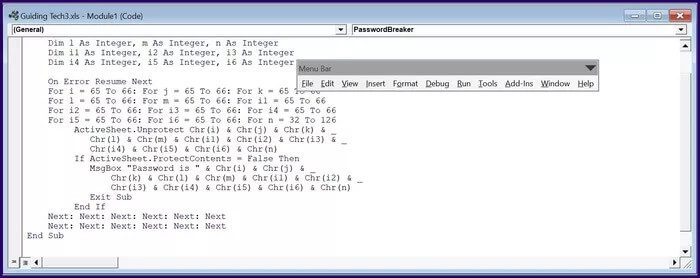
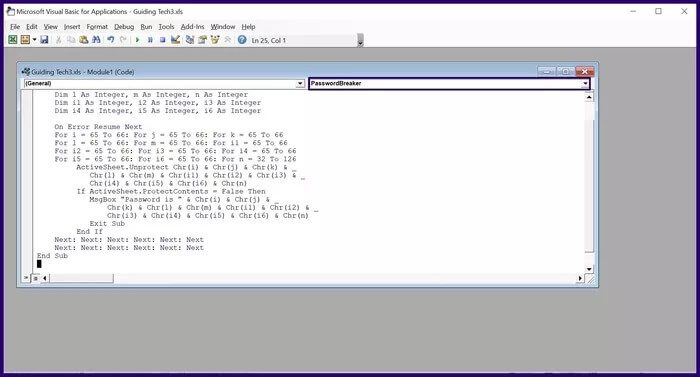
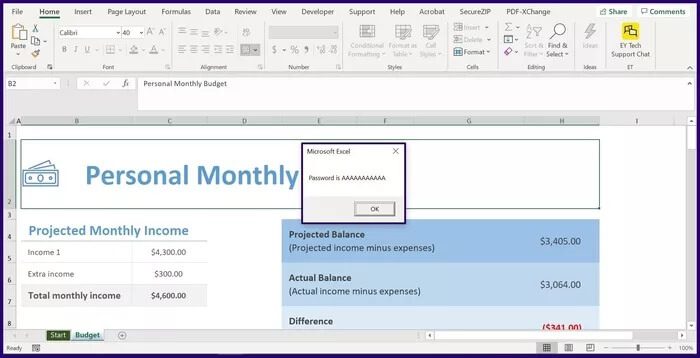
Beskyt Google Sheets
Her er måderne at fjerne beskyttelsen af et Microsoft Excel-regneark eller en projektmappe i Windows 10. Google Sheets giver også mulighed for at begrænse redigeringer til celler og rækker. Du kan gøre dette ved at: Lås celler og rækker i Google Sheets.